Midjourney,一个独立的探索新思维媒介的研究实验室,致力于拓展人类的想象力。它通过人工智能技术,将文字描述转化为视觉艺术,为创意表达开辟了前所未有的可能性。本文将深入探讨如何入门Midjourney,包括加入平台、邀请机器人到个人服务器、掌握常用命令以及利用图像融合功能,助力你释放无限创意。
1. 加入Midjourney:开启你的AI艺术之旅
首先,你需要一个Discord账号。下载并注册Discord应用,然后登录。
接下来,访问Midjourney官网,点击“Join the beta”按钮。这将引导你进入Midjourney的Discord服务器。
在Discord中,你会看到Midjourney服务器。在这里,你可以通过命令与Midjourney机器人互动,创造独特的图像。核心命令是**/imagine**,它允许你通过简短的文本描述(称为提示词)生成图像。
如何使用/imagine命令:
- 在Discord的消息框中输入
**/imagine prompt:**,或者从斜杠命令弹出窗口中选择该命令。 - 在“prompt”字段中,清晰、具体地描述你想要创建的图像。
- 按下回车键发送消息。Midjourney机器人将根据你的描述生成图像。
案例分析:
假设你想要创作一幅具有未来主义风格的城市景观。你可以在提示词中输入:“/imagine prompt: futuristic cityscape, neon lights, flying vehicles, hyperrealistic”。Midjourney将根据这些关键词,生成一幅充满未来感的城市图像。
2. 邀请Midjourney机器人到你的服务器:打造专属创作空间
你可以将Midjourney机器人邀请到你自己的Discord服务器,与朋友们一同创作,或者创建一个私人的创作空间,更好地组织你的项目。
一旦Midjourney机器人加入你的服务器,你就可以使用**/imagine**命令开始创作。
重要提示:
- 即使在私人服务器上生成的图像,仍然受到Midjourney社区准则的约束。
- 在私人服务器上生成的图像,其他Midjourney用户仍然可以在midjourney.com上查看。
- 要使用Midjourney机器人,你必须拥有有效的试用版或订阅。首次使用将自动激活试用会员资格。
如何添加机器人:
- 在Midjourney服务器的“用户列表”中,找到“Midjourney Bot”,点击“添加到服务器”。
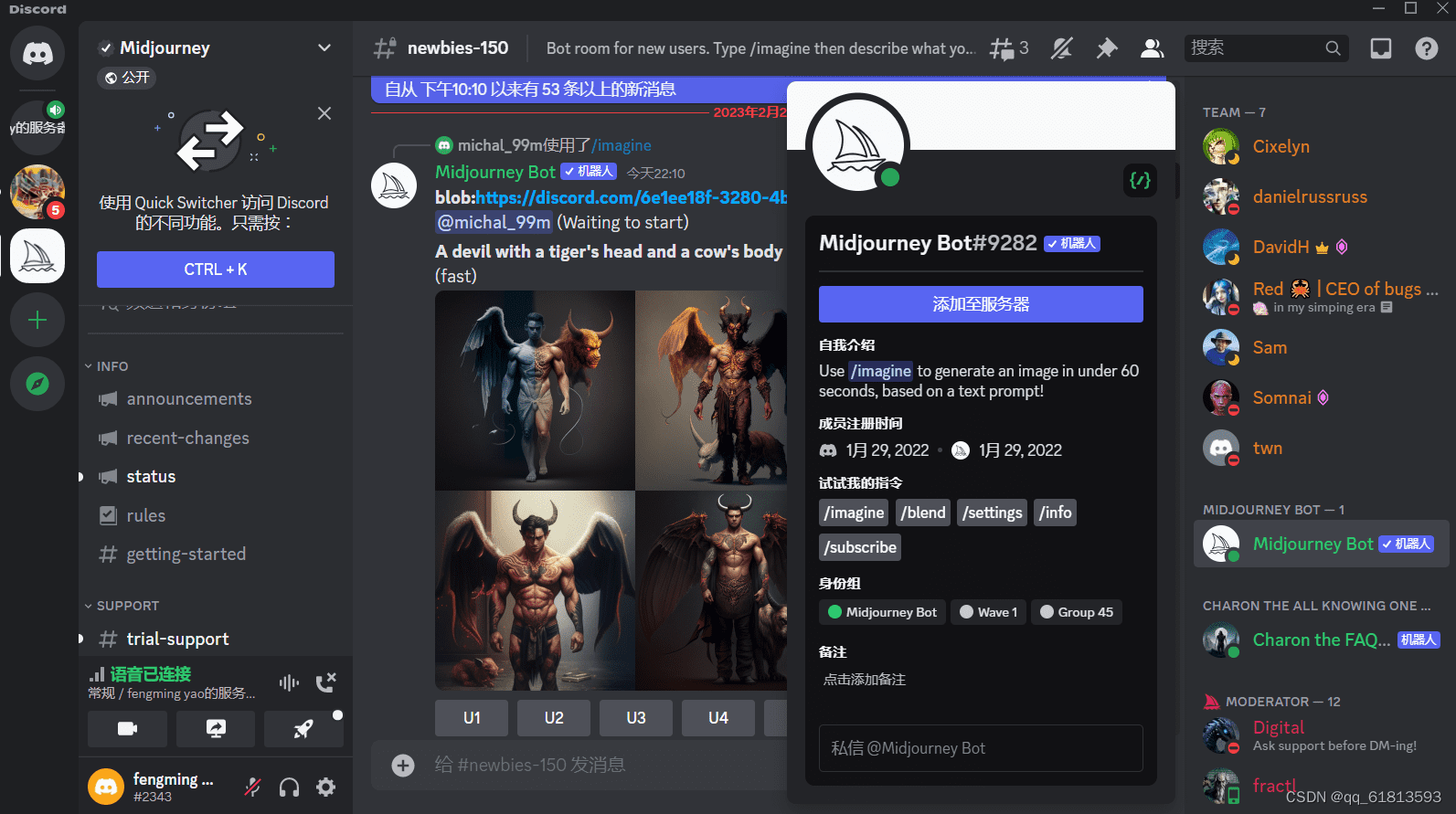
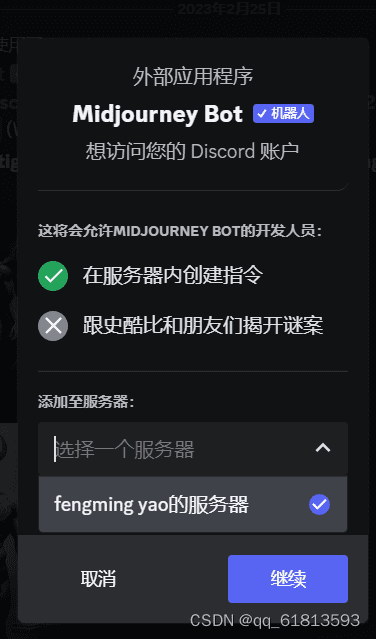
- 选择你想要添加机器人的服务器,并按照Discord的指示进行操作。
- 授权并确认你正在添加外部应用程序。
问题解决:
如果你的服务器没有出现在列表中,你需要创建一个管理员角色。
3. Midjourney常用命令详解:掌握AI绘画的钥匙
Midjourney提供了一系列命令,用于创建图像、调整设置、管理用户信息等。这些命令可以在任何机器人频道、允许Midjourney机器人操作的私人Discord服务器,或者与Midjourney机器人的直接消息中使用。
常用命令列表:
- /ask: 获取问题的答案。例如,你可以询问关于特定艺术风格或历史时期的问题。
- /blend: 轻松将两张或多张图像混合在一起,创造独特的视觉效果。后面会详细讲解。
- /daily_theme: 切换#daily主题频道更新的通知。
- /fast: 切换到快速模式,加快图像生成速度。
- /help: 显示关于Midjourney机器人的基本信息和提示。
- /imagine: 使用提示词生成图像,这是最核心的命令。
- /info: 查看你的账户信息,包括剩余的GPU时间和排队中的任务。
- /stealth: (专业计划订阅者)切换到隐身模式,你的作品将不会在Midjourney的公共画廊中展示。
- /public: (专业计划订阅者)切换到公共模式,你的作品将公开展示。
- /subscribe: 为用户账户页面生成个人链接。
- /settings: 查看和调整Midjourney机器人的设置,例如选择不同的模型版本。
- /prefer option: 创建或管理自定义选项,例如设置常用的宽高比或风格。
- /prefer option list: 查看你当前的自定义选项。
- /prefer suffix: 指定要添加到每个提示词末尾的后缀,例如“high resolution”或“octane render”。
- /show: 使用图像作业ID在Discord中注册。
- /relax: 切换到放松模式,生成图像的速度较慢,但可以节省GPU时间。
- /remix: 切换Remix模式,允许你对已生成的图像进行更精细的修改。
使用技巧:
- 善用**/settings**命令,根据你的创作需求选择合适的模型版本和风格。
- 使用**/prefer suffix**命令,可以简化你的提示词,并保持作品风格的一致性。
- 在生成图像时,可以多次使用**/imagine**命令,尝试不同的提示词和参数,找到最佳效果。
4. 图像融合:创造独一无二的视觉艺术
**/blend**命令允许你上传2-5张图像,Midjourney会分析这些图像的概念和美学,并将它们合并成一张全新的图像。这个功能非常适合创造独特的视觉效果和艺术风格。
/blend命令类似于使用多个图像提示词,但它针对移动设备进行了优化,使用起来更加方便。
使用方法:
- 在Discord中输入
**/blend**命令。 - 系统会提示你上传两张照片。你可以从硬盘驱动器拖放图像,或者从照片图库添加图像。
- 要添加更多图像,选择相应的字段,然后选择图像。
可选参数:
- Dimensions: 你可以使用可选字段在方形纵横比(1:1)、纵向纵横比(2:3)或横向纵横比(3:2)之间进行选择。
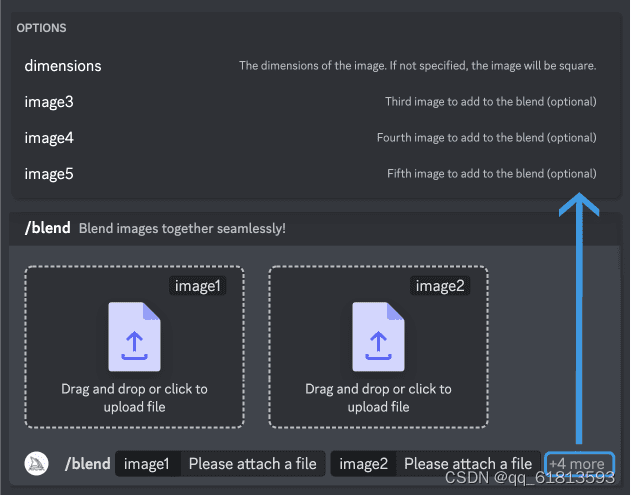
Blending技巧:
- 为了获得最佳效果,上传与所需结果宽高比相同的图像。
- 尝试使用不同风格和主题的图像进行融合,创造意想不到的惊喜。
案例分析:
假设你想要创作一幅融合了自然风光和未来科技的图像。你可以上传一张风景照片和一张未来城市的概念图,然后使用**/blend**命令。Midjourney会将这两张图像的元素融合在一起,创造出一幅既有自然美景,又充满科技感的独特作品。
总而言之,Midjourney是一个功能强大的AI艺术创作平台,它为用户提供了丰富的工具和命令,让他们能够轻松地将想象力转化为现实。通过掌握这些工具和技巧,你也可以成为一名AI艺术家,创造出令人惊叹的视觉作品。不断尝试和探索,你将在Midjourney的世界里发现无限的创意可能。









